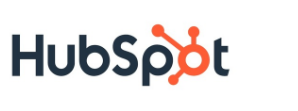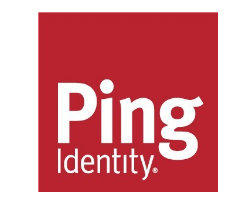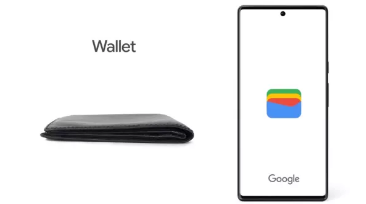导读 当下有很多小伙伴对于电脑静音了怎么恢复声音 有哪些方法方面的知识信息了解的都颇少,大家现在都想要多了解下电脑静音了怎么恢复声音 ...

当下有很多小伙伴对于电脑静音了怎么恢复声音 有哪些方法方面的知识信息了解的都颇少,大家现在都想要多了解下电脑静音了怎么恢复声音 有哪些方法详细的一些信息知识,那么今天小风就收集了一些电脑静音了怎么恢复声音 有哪些方法相关的知识信息来分享给大家,感兴趣就接着往下看吧。
1、有时候,是因为电脑开启了静音导致电脑没声音。点击任务栏右下角的小喇叭图标,在弹出的页面中,向上拖动滑块。之后发现电脑就有声音了。
2、有时候,电脑声卡被禁用了,电脑也会没声音。任务栏右下角的小喇叭图标上有红叉,点击小喇叭图标。系统自动弹出“播放音频”对话框并检测问题,当检测完毕之后点击“应用此修复程序”。接着,系统就会自动修复问题,等待修复完成即可。修复完成后,关闭“播放音频”对话框,任务栏右下角的小喇叭图标恢复正常,电脑声音恢复正常。
3、有时候,电脑音频设备驱动出问题,电脑也会没声音。任务栏右下角的小喇叭图标上有红叉。在电脑桌面中,右键点击“计算机”,在弹出的右键菜单中点击“管理”。在打开的“计算机管理”窗口中,点击左侧“设备管理器”,在窗口等待音频设备驱动安装完毕,电脑声音就恢复正常了。右侧点击“其他设备”,然后可以发现“音频设备”有黄色的叹号。点击窗口中的“扫描检测硬件改动”按钮,系统自动安装音频设备驱动,电脑声音就恢复正常了。
本文到此结束,希望对大家有所帮助。
免责声明:本文由用户上传,如有侵权请联系删除!